苹果手机备忘录是我们日常生活中常用的工具,有时候我们希望将备忘录中重要的信息拷贝到电脑上进行备份或者进一步编辑,苹果手机备忘录怎么拷贝到电脑呢?苹果手机备忘录导入电脑有哪些方法呢?下面我们将介绍几种简单易行的方法,帮助大家轻松实现备忘录与电脑的同步。
苹果手机备忘录导入电脑方法
操作方法:
1.首先在我们的电脑桌面上找到qq浏览器并点击它。
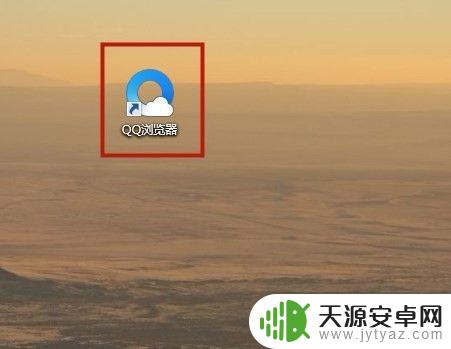
2.然后在搜索栏中输入iCloud官方网站并点击回车键
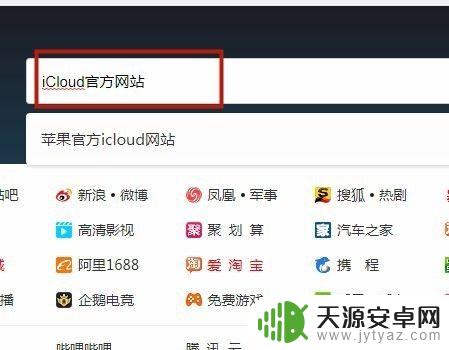
3.接着点击iCloud中文官方网站。
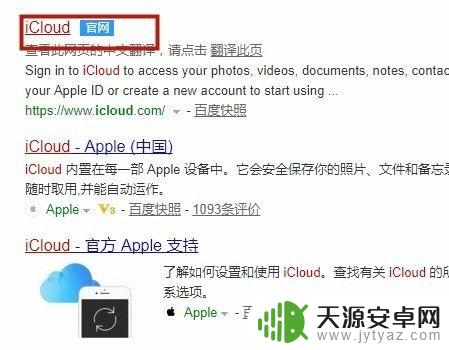
4.然后输入我们的apple id和密码并点击确定键。
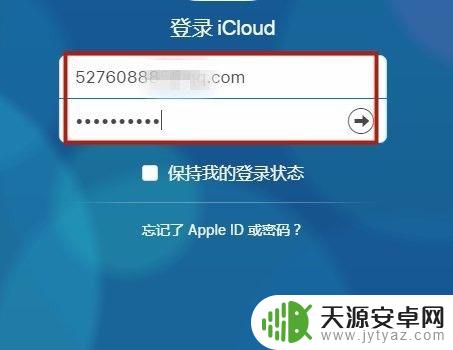
5.接着点击备忘录功能。
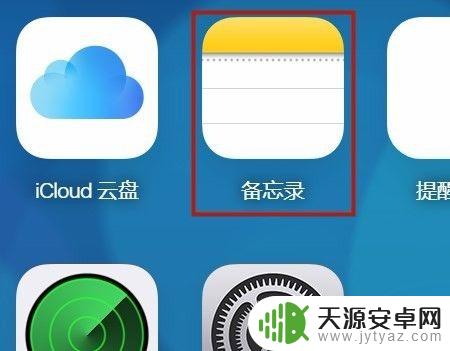
6.然后选择一个备忘录并右击它,之后点击另存为。
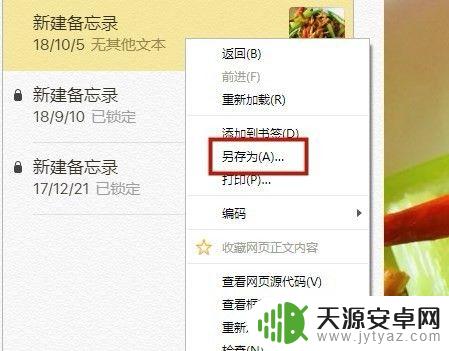
7.接着选择要存储的位置并给它命名。
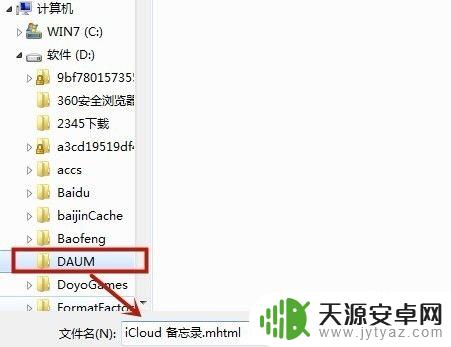
8.最后点击保存就可以了。通过以上操作,我们就把苹果手机上的备忘录导入到电脑了。
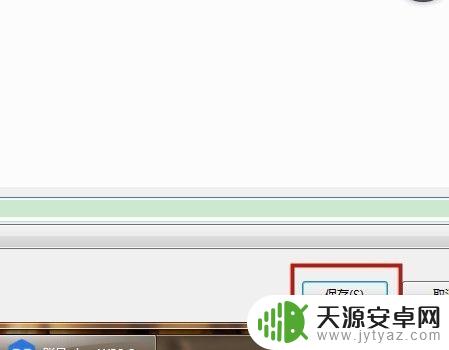
以上就是关于苹果手机备忘录怎么拷贝到电脑的全部内容,有出现相同情况的用户就可以按照小编的方法了来解决了。










